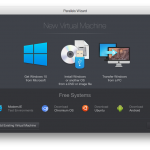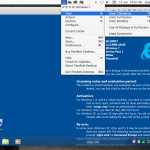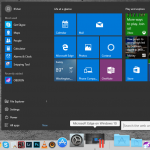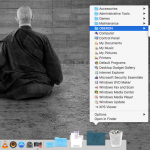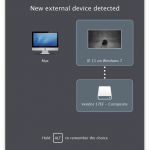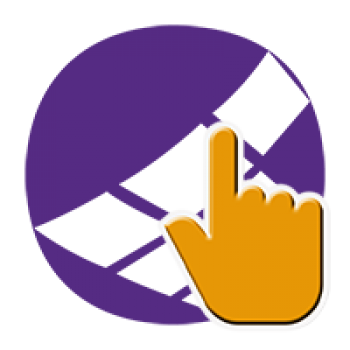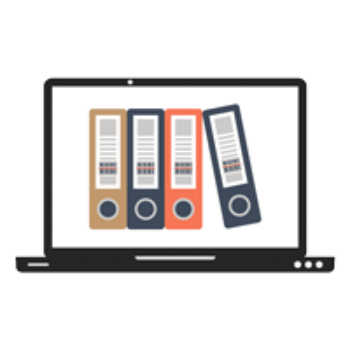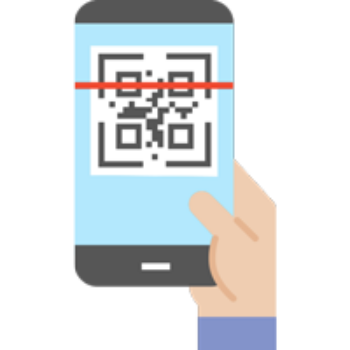Chcem OBERON. Zn.: Mám jablko
- 05.09.2017
- Aktuálne správy, Tipy a triky
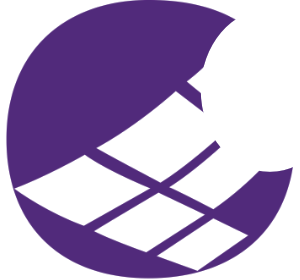 V tejto časti tipov sa pozrieme, aké sú možnosti použitia našej aplikácie na počítačoch Apple s operačným systémom macOS. Priama inštalácia programov určených pre Windows do systému macOS síce nie je možná, existujú však spôsoby, ako môže používateľ obľúbenú aplikáciu prevádzkovať aj na svojom iMac-u, prípadne MacBook-u a neprísť pritom o pohodlie, na ktoré je zvyknutý. Tento text nie je podrobným manuálom, len predstavením možností, ktoré sú k dispozícii.
V tejto časti tipov sa pozrieme, aké sú možnosti použitia našej aplikácie na počítačoch Apple s operačným systémom macOS. Priama inštalácia programov určených pre Windows do systému macOS síce nie je možná, existujú však spôsoby, ako môže používateľ obľúbenú aplikáciu prevádzkovať aj na svojom iMac-u, prípadne MacBook-u a neprísť pritom o pohodlie, na ktoré je zvyknutý. Tento text nie je podrobným manuálom, len predstavením možností, ktoré sú k dispozícii.
UPOZORNENIE: Na najnovších počítačoch Apple s procesormi M1 a novšími už žiadny spôsob rozbehnutia systému MS Windows nie je možný! Uvedené postupy platia pre počítače Apple vybavené procesormi Intel.
Dual-boot a virtualizácia
Prvou možnosťou je rozdelenie pevného disku pomocou nástroja Boot Camp Assistant. Alternatívou však môže byť aj virtualizácia.
Boot Camp Assistant
Najjednoduchším spôsobom je inštalácia OS Windows. Súčasné verzie macOS-u sú vybavené nástrojom Boot Camp Assistant, ktorý formou sprievodcu pomôže používateľovi s inštaláciou. Zabezpečí rozdelenie pevného disku a stiahnutie ovládačov hardvéru na bezproblémový chod systému Windows. Po inštalácii máme pri každom zapnutí počítača na výber, či ho rozbehneme do natívneho macOS-u, alebo ho rozbehneme s Windowsom. Takto si vlastne počítač „rozdvojíme“. Z toho plynie nevýhoda: obe prostredia sú od seba úplne oddelené a nie je možné sa medzi nimi prepínať inak, ako reštartovaním počítača.
Virtualizácia
Zjednodušene povedané, virtualizácia je vytvorenie počítača v počítači. Špecializované aplikácie v prostredí jedného operačného systému vytvoria akoby úplne nezávislý počítač s ľubovoľným iným operačným systémom, ktorý beží v samostatnom okne. Používateľ tento počítač „spustí“, keď potrebuje pracovať s aplikáciou daného OS a všetko sa odohráva v jednom okne, ktoré je obrazovkou „virtuálneho“ počítača. Takto je v počítači Apple možné do virtuálneho počítača nainštalovať Windows a v bežiacom okne pracovať, ako keby to bol samostatný počítač. Používateľ ostáva v prostredí macOS-u a nie je nútený si vyberať, všetky programy oboch systémov má vždy k dispozícii. Nevýhodou je zdieľanie kapacity hardvéru, čo môže viesť k zníženiu výkonu „skutočného“ i „virtuálneho“ počítača. Obmedzujúco môže pôsobiť aj „uväznenie“ virtuálneho počítača do jedného okna, prípadne zmätok vznikajúci pri práci na celej obrazovke.
Parallels Desktop
Princíp virtualizácie vylepšuje komerčná aplikácia Parallels Desktop, ktorá beh virtuálneho počítača robí takmer neviditeľným. V praxi to znamená, že virtuálny počítač beží na pozadí a používateľovi sú k dispozícii všetky aplikácie oboch systémov tak, ako keby boli súčasťou systému macOS. V názvosloví Parallels Desktop sa tento režim volá Coherence mode (voľný preklad „spojený režim“). Naši používatelia s počítačmi Apple používajú OBERON práve takto. Veľkou výhodou je, že Parallels Desktop pri inštalácii ponúka sprievodcu, ktorý dokáže do virtuálneho počítača v macOS-e preniesť dáta z existujúcej inštalácie Windows-u, vrátane samotného operačného systému aj s licenciou. Takto si napríklad môžete „celý“ starý notebook s Windows-om „vtiahnuť“ ako virtuálny počítač do nového MacBook Pro (túto možnosť sme ale nemali možnosť odskúšať).
Keďže Parallels umožňuje 14 dňové testovanie a k dispozícii sú aj testovacie licencie Windows-u pre virtuálne počítače, odskúšali sme OBERON na počítačoch iMac (r. v. 2010) a MacBook Pro (r. v. 2016), oboje s verziou macOS Sierra. Inštalácia pre mierne pokročilého používateľa nie je problémom a funkčnosť bola počas testovania bezproblémová, vrátane pripojenia fiškálnej tlačiarne k Pokladnici OBERON. V galériách vidíte náhľady obrazoviek priamo z macOS-u a v priloženom videu si môžete pozrieť krátku ukážku práce s OBERON-om na Apple.
Pre detailný popis a manuály k Paralles Desktop navštívte priamo stránky produktu.
Ak pracujete s OBERON-om v dennej prevádzke na počítači Apple, dajte nám vedieť o Vašich skúsenostiach.